以前使っていたものから切り替えてこちらを導入したので備忘録として残しておこうと思います。また前回同様GTX16xx系列のGPUをPCに積んでいる方も使用できるものです。
例によって他の方が詳細に説明してくれていると思うので、この記事ではサクッと導入方法だけをまとめておきたいと思います。
導入方法
Artroom Stable Diffusionのダウンロード
こちら
https://github.com/artmamedov/artroom-stable-diffusion/releases
からArtroom Stable Diffusionをダウンロードします。
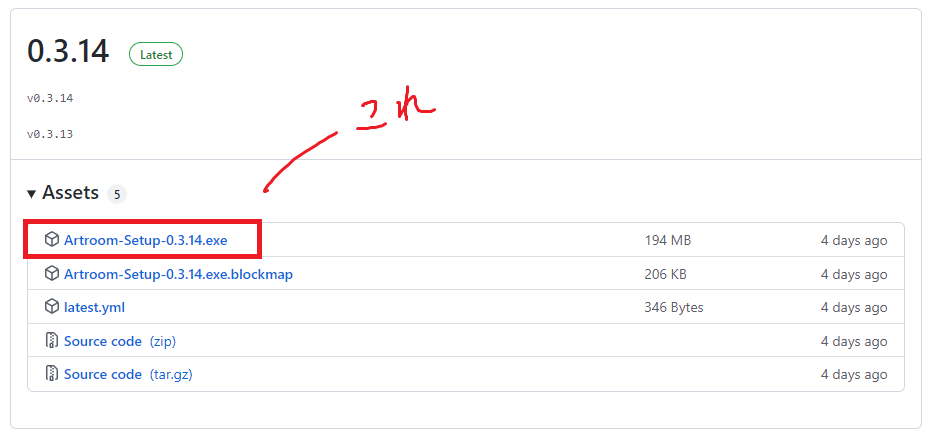
ダウンロードが完了したらダブルクリックしてexeファイルを起動します。
立ち上がったインストーラーの画面にある”インストール”ボタンをクリックして続行。
自分の場合はここでWindowsからのメッセージがポップアップしたので、同じ状況になった方は焦らずにそのまま起動してください。
するとコマンドプロンプトが自動で立ち上がり、いろいろとダウンロードするので待機。
その後は完了ボタンをクリック。
セットアップが終わるとコマンドプロンプトで何かしらのキーを押してくれと言われるので適当に押下。コマンドプロンプトが閉じた後はショートカットからArtroom Stable Diffusionを起動します。
Artroom Stable Diffusion起動後
基本的にはこれでインストールは終了で、プロンプトに文字を入力すれば画像が出力されます。
ただ例によってGTX16xx系列はそのまま生成すると緑一色の画像しか出力されないので設定を弄る必要があります。
とはいっても難しいものではなく左側にあるSettingsタブを開いて16xx~と書いてあるチェックボックスにチェックを入れるだけです。
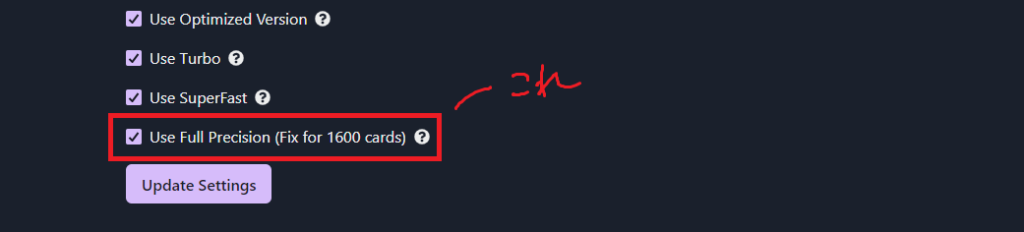
これできちんと画像を出力することができます。
右カラムの設定を変更すれば出力される画像の設定をいろいろと変更できますので、スペックに合わせてお好みで変えてみてください。
おわりに
今回使用ツールを変更したのでまたしても突貫の記事。
GTX16xx系列だとうまく動作しないものもあるので、やった~という気持ちでささっと書き上げました。
備忘録とは言ったものの、この記事がお役に立っていれば幸いです。
それでは~
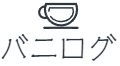













コメント